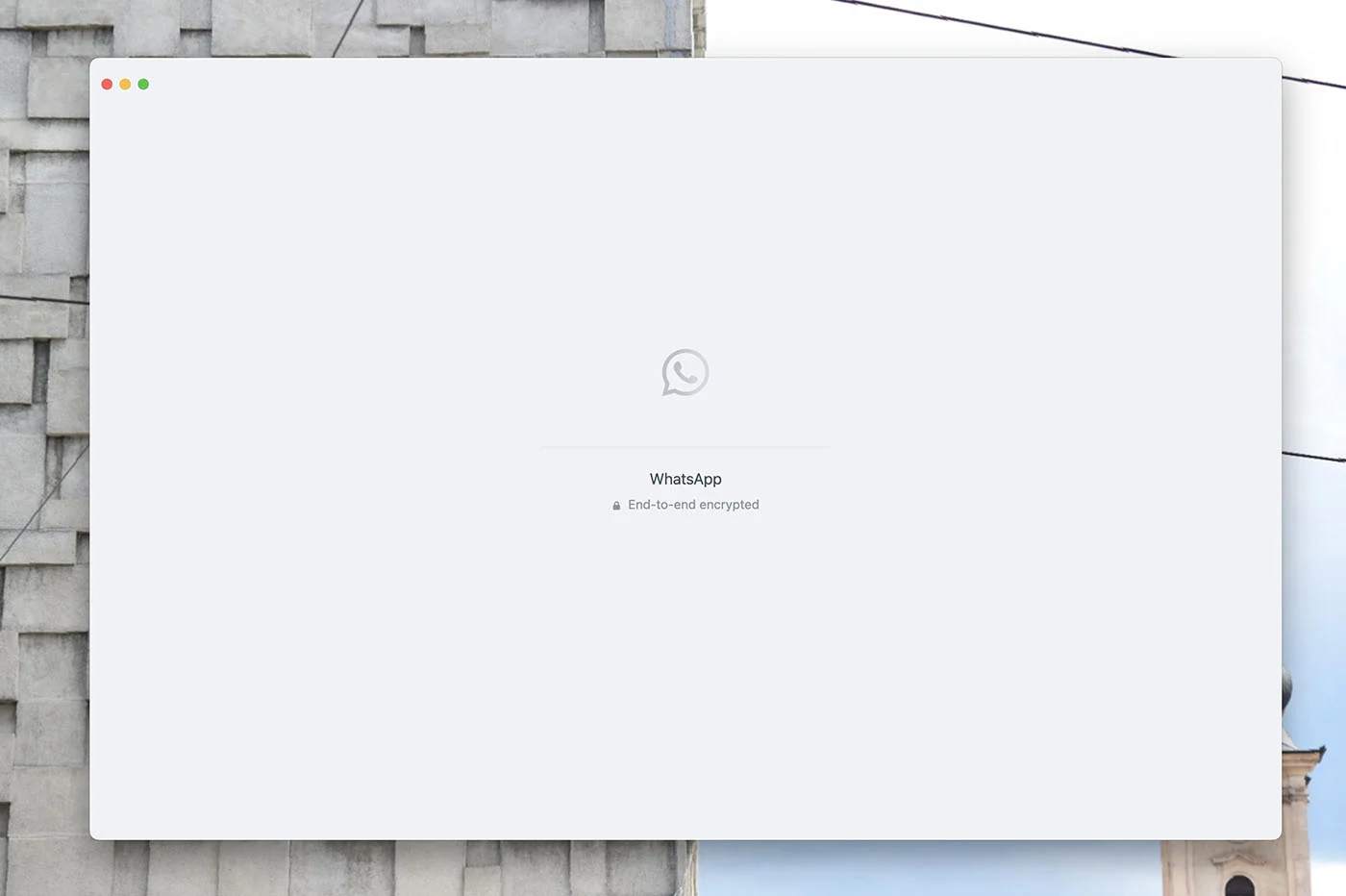بفضل العديد من المزايا، حازت الشبكات الافتراضية الخاصة على إعجاب عدد لا يحصى من مستخدمي الإنترنت حول العالم. توفر شبكات VPN حماية فعالة ضد مخاطر الهجمات الإلكترونية والمراقبة عبر الإنترنت. يعد البرنامج أيضًا عمليًا جدًا عندما تسافر إلى الخارج أو تعيش في بلد يفرض رقابة على الوصول إلى الإنترنت. لذابعض الأسباب التي يمكن أن تفسر سبب استخدامنا لشبكة VPN.
هل هذا النوع من التطبيقات جديد بالنسبة لك ولا تعرف كيفية استخدام VPN؟ على الرغم من أن شبكات VPN هي أدوات سهلة الاستخدام نسبيًا، إلا أن كل تطبيق له خصائصه الخاصة. لحسن الحظ، الطريقة متشابهة من شبكة VPN إلى أخرى. ولذلك فقد تمكنا من تجميع الإجراء الذي يجب اتباعه والذي سيكون صالحًا في معظم الأوقات. فيما يلي دليل يحتوي على كل ما تحتاج إلى معرفته لاستخدام VPN بشكل صحيح.
6400الخوادم
111البلدان المشمولة
30 يوماراض أو ردها
10اتصالات متزامنة
9.8/10
شاهد المزيد
1
3000الخوادم
105البلدان المشمولة
30 يوماراض أو ردها
8اتصالات متزامنة
9.4/10
شاهد المزيد
2
12000الخوادم
100البلدان المشمولة
45 يوماراض أو ردها
7اتصالات متزامنة
9.2/10
شاهد المزيد
3
قبل استخدام VPN، هناك خطوة أولى ضرورية: الاشتراك في الخدمة. يبدو هذا منطقيًا ولكن من المهم توضيحه لأنك لن تتمكن من استخدام VPN أو تفعيله دون الاشتراك أولاً. إذا كنت لا تعرف أي مزود تختار، يمكنك الاعتماد على قائمة المقارنة أعلاه.
دعنا نصل إلى جوهر الأمر الآن من خلال شرح كيفية استخدام VPN. أولاً، سنناقش عملية التثبيت بسرعة حتى لا يكون لديك أي مفاجآت غير سارة ويمكنك التركيز مباشرة على المعالجة.
1) قم بتنزيل الملف
في البداية، يبدو من الضروري تنزيل البرنامج على جهازك. أسهل طريقة للقيام بذلك هي الانتقال إلى الموقع الرسمي للمورد والانتقال إلى القسم الملائم لنظام التشغيل الخاص بك. إذا كنت ترغب في تثبيته على هاتفك الذكي أو جهازك اللوحي الذي يعمل بنظام iOS أو Android، فيمكنك الانتقال مباشرةً إلى متجر التطبيقات المناسب (App Store أو Google Play Store).
لا تنس التحقق من أن إصدار نظام التشغيل لديك مدعوم من قبل مزود الخدمة.
بمجرد بدء التنزيل، لن تحتاج إلى القيام بأي شيء خاص باستثناء اتباع التعليمات التي تظهر على الشاشة. عادة، سيتم إرشادك خلال عملية التثبيت. سيكون عليك ببساطة التحقق من صحة الخطوات المختلفة. اعتمادًا على النظام الأساسي، قد يُطلب منك التحقق من صحة تثبيت البرنامج الجديد عن طريق إدخال كلمة مرور الكمبيوتر الخاص بك.
عند اكتمال مرحلة التثبيت، يظهر شعار VPN عادةً في شريط القائمة أو شريط المهام.
2) تكوين VPN على الجهاز
عندما يتم تنزيل البرنامج، هناك خطوة إضافية سريعة جدًا يجب إكمالها قبل الانتهاء من التثبيت والقدرة على استخدام VPN. هذا هو تكوين VPN – الذي يجب إجراؤه فقط أثناء الاتصال الأول أو بعد التحديث.
من التطبيق المثبت حديثًا والذي سيتم فتحه تلقائيًا عادةً، ستحتاج إلى إدخال تفاصيل الاتصال الخاصة بك (عنوان البريد الإلكتروني أو اسم المستخدم وكلمات المرور). هذه هي المعلومات التي أشرت إليها عند إنشاء حسابك. يقوم بعض مقدمي الخدمة بذلك بشكل مختلف ويرسلون لك رمز التفعيل لنسخ/لصق بدلاً من المعرفات.
بالنسبة لعمليات التثبيت على نظام التشغيل macOS، من الضروري تأكيد إضافة تكوينات VPN إلى نشاط شبكة جهاز Mac الخاص بك عن طريق النقر فوق "السماح". ربما يتعين عليك أن تفعل الشيء نفسه مع الوصول إلى سلسلة المفاتيح.
3) تمكين VPN
الآن تم اجتياز جميع الجوانب التقنية ويمكنك البدء في استخدام VPN الخاص بك. ولتحقيق ذلك، ستحتاج إلى تنشيطه عن طريق إنشاء اتصال بخادم VPN. للقيام بذلك، ما عليك سوى النقر على زر الطاقة. وإذا كانت واجهة المستخدم بديهية، فيجب أن تصل إليها بسهولة شديدة.
بشكل عام، هناك عدة طرق لتنشيط VPN:
- إما عن طريق اختيار الموقع يدويًا
- أو باستخدام ميزة تسجيل الدخول الآلي
يمكنك ضبط الاتصال اليدوي عن طريق تحديد الموقع الذي تختاره مباشرةً من قائمة البلدان. يقدم بعض الناشرين خوادم متعددة لكل موقع. في هذه الحالة، يمكنك إنشاء اتصال عن طريق تحديد الخادم مباشرة من خلال النقر عليه. يستغرق الاتصال بضع ثوان. لتوفير الوقت، يسمح لك بعض موفري خدمة VPN بتصنيف الخوادم أو المواقع كمفضلة. ستتمكن بعد ذلك من العثور على الخادم المعني بسهولة بالغة.
في حالة عدم رغبتك في الحصول على موقع افتراضي محدد ولكنك ببساطة ترغب في الاستفادة من اتصال مشفر ومجهول، فمن الممكن تنشيط VPN عبر وظيفة التشغيل الآلي. هذا خيار موجود لدى معظم مقدمي الخدمة. غالبًا ما يتم تسليط الضوء عليه بوضوح على الواجهة.
النقطة الوحيدة التي يجب تذكرها هي أنه يمكن أن يأخذ اسمًا مختلفًا اعتمادًا على VPN. نحن نتحدث، على سبيل المثال، عن الموقع التلقائي لـ ExpressVPN، أو أفضل خادم لـ CyberGhost أو حتى Quick Connect في NordVPN.
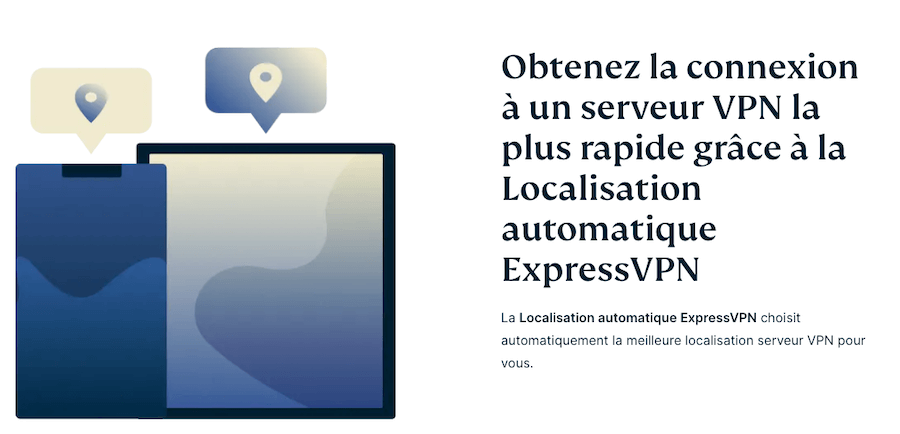
© اكسبريس في بي إن
يقوم الاتصال التلقائي بتحديد الخادم والبلد الأكثر ملاءمة بناءً على موقعك الجغرافي، ولكن أيضًا وفقًا للتحميل الداخلي للأجهزة البعيدة على الشبكة وأدائها. الهدف هو تزويدك بأفضل تجربة من خلال السرعة والحماية المثلى.
بغض النظر عن طريقة الاتصال التي تختارها، من المفترض أن ترى كلمة "متصل" تظهر على الشاشة الرئيسية لتأكيد تنشيط VPN. كل ما عليك فعله هو تصفح الإنترنت بشكل طبيعي.
4) تعطيل VPN
عندما لم تعد بحاجة إلى استخدام VPN الخاص بك، ما عليك سوى فصله عن طريق النقر على زر الطاقة. منطقيًا، سوف تكون قادرًا على قراءة مصطلح "غير متصل" الموجود في التطبيق.
سيصبح عنوان IP المصدر الخاص بك مرئيًا مرة أخرى على الويب بنفس طريقة أنشطتك. للحصول على الأمان الأمثل، تأكد من قطع اتصال VPN فقط عند الانتهاء من تصفح الإنترنت.
5) تغيير بروتوكول VPN
تحدد بروتوكولات VPN طريقة النقل التي يتصل بها جهازك بخادم VPN. بشكل عام، يقدم مقدمو الجودة عدة. ومن بين البرامج الأكثر شهرة OpenVPN، وIKEv2، وL2TP/IPsec، وWireGuard. لكل منها خصائصها الخاصة.
يعد OpenVPN أحد أكثر التطبيقات استخدامًا. إنه سريع وآمن للغاية ولكنه غير متوافق مع جميع الأجهزة. IKEv2 مناسب بشكل خاص للوسائط المحمولة. يعد L2TP/IPsec أقل فعالية في إلغاء حظر جدران الحماية.
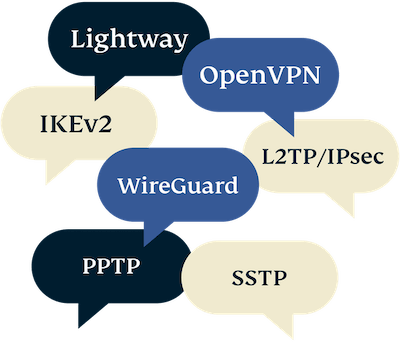
© اكسبريس في بي إن
في العادة، لا داعي للقلق بشأن هذه الجوانب التقنية نظرًا لأن المزود هو الذي يختار البروتوكول الأنسب وفقًا لشبكة المستخدم. ومع ذلك، في بعض الحالات، قد تحتاج إلى تغيير بروتوكول VPN الافتراضي - على سبيل المثال، إذا كان اتصالك بطيئًا أو لم تتمكن من إنشاء اتصال VPN.
لاحظ أن التبديل إلى بروتوكول آخر لا يمكن أن يتم إلا عند تعطيل VPN من إعدادات التطبيق.
6) تكوين VPN
هذه الخطوة اختيارية ولكنها لا تزال توفر لك المزيد من الراحة أثناء الاستخدام اليومي. لذلك يمكنك تعيين بعض المعلمات مثل الاتصال التلقائي بمجرد بدء تشغيل جهاز الكمبيوتر الخاص بك أو تحديد التطبيقات التي تتطلب حماية VPN والتطبيقات التي يمكن الاستغناء عنها. يساعد هذا في تجنب التعارضات عند استخدام خدمة محلية وزيارة منصة أجنبية في نفس الوقت.
وبطبيعة الحال، تختلف الإعدادات حسب الناشر. الأمر متروك لك للتعمق أكثر من خلال البحث عما يقدمه مزود الخدمة الخاص بك.
قائمة بـ 3 شبكات VPN سهلة الاستخدام
الآن بعد أن عرفت كيفية استخدام VPN بشكل عام، كل ما تبقى هو التعرف على التكنولوجيا عن طريق اختيار مزود سهل الاستخدام بشكل مثالي. ولمساعدتك، إليك بعض التوصيات حول أسهل شبكات VPN للاستخدام:
- اكسبريس في بي ان
- سايبر جوست VPN
- نورد في بي إن
- سيرف شارك VPN
- الوصول إلى الإنترنت الخاص
- إخفاء.me
ExpressVPN، VPN البديهية بامتياز
مع ExpressVPN، ليست هناك حاجة إلى تعليمات. واجهة التطبيق بديهية للغاية. كما ترون في لقطة الشاشة أدناه، هناك: زر الطاقة، والموقع التلقائي، والموقع الأخير وقائمة المواقع الكاملة على اليمين.
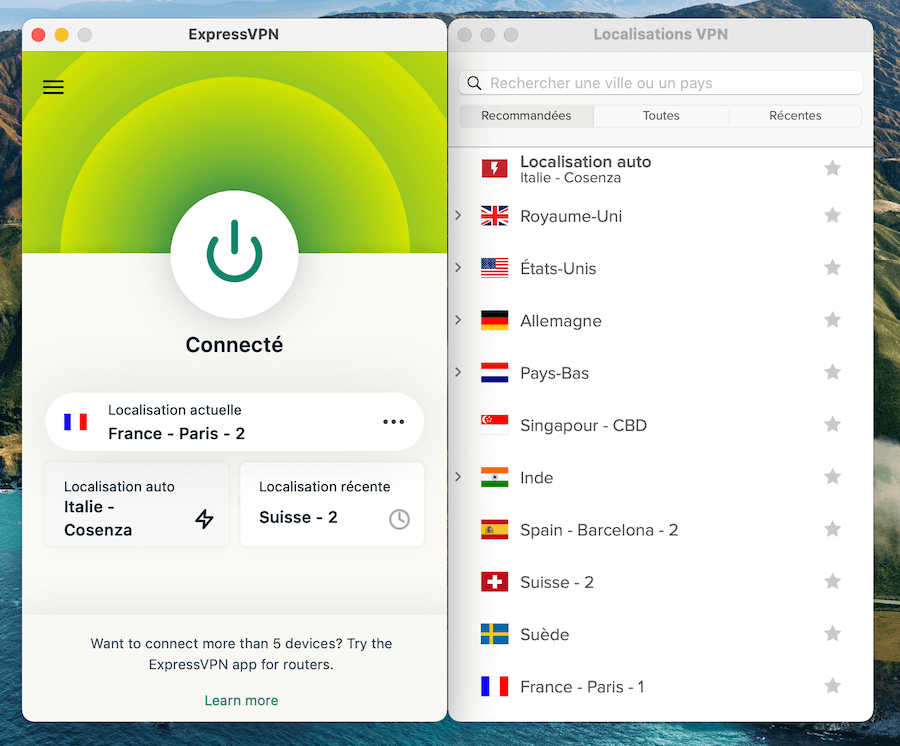
واجهة تطبيق ExpressVPN © iPhon
وبالتالي ستتمكن من الاتصال بـ 105 دولة في المجمل والاستفادة من أكثر من 3000 خادم. يتم فرز المواقع حسب القارة ولكن يمكنك أيضًا إنشاء اتصال من علامة تبويب المواقع الموصى بها أو الحديثة. لقطع اتصال VPN، لا تحتاج إلى اتباع أي تعليمات أيضًا. ما عليك سوى النقر على زر الطاقة مرة أخرى للانتقال إلى وضع عدم الاتصال.
يمكن الوصول إلى الإعدادات من قائمة الهامبرغر الموجودة في الجزء العلوي الأيسر من التطبيق. في التفضيلات، سيكون لديك حق الوصول إلى:
- الإعدادات العامة (لتشغيل ExpressVPN عند بدء التشغيل على سبيل المثال أو تنشيط قفل الشبكة)
- لبروتوكولات VPN
- لمعلومات الحساب
- إلى الإعدادات المتقدمة (حماية تسرب IPv6، DNS، المظهر)
تم تصميم تطبيق ExpressVPN بشكل جيد للغاية: تم تعريف كل مصطلح قد يبدو تقنيًا. لاستخدام ExpressVPN، لن تحتاج إلى أي معرفة خاصة. فقط تذكر أن قفل الشبكة (المعروف أيضًا باسم Kill Switch) يعد ميزة مفيدة جدًا لحمايتك في حالة انقطاع اتصال VPN بشكل غير متوقع.
إذا كنت لا تزال ترغب في معرفة المزيد حول هذا الموضوع، فإن مزود VPN يوفر برامج تعليمية بتنسيق فيديو توضح الإجراء الذي يجب اتباعه لاستخدامه. أيضًا،مراجعتنا الكاملة لـ ExpressVPNينبغي أن تساعدك.
لاكتشاف ExpressVPN، يمكنك الاعتماد على ضمان استعادة الأموال الذي يقدمه، مما يسمح لك باختبار VPN بدون مخاطر لمدة 30 يومًا.
CyberGhost، تطبيق VPN متاح للجميع
CyberGhost هو مشغل VPN آخر معروف بسهولة استخدام أداته. مع ذلك، لن تضيع - حتى لو كنت قد بدأت للتو.
من الوهلة الأولى، من السهل جدًا التنقل بفضل الواجهة المنظمة وعلامات التبويب التي تجمع الأنواع المختلفة من الخوادم المتاحة (المفضلة، والخوادم القياسية، وIP المخصص، وتلك المخصصة للتنزيل، والخوادم الأخرى للبث). يجعل زر الاتصال الذي يسهل التعرف عليه من السهل تنشيط VPN دون طرح أي أسئلة.
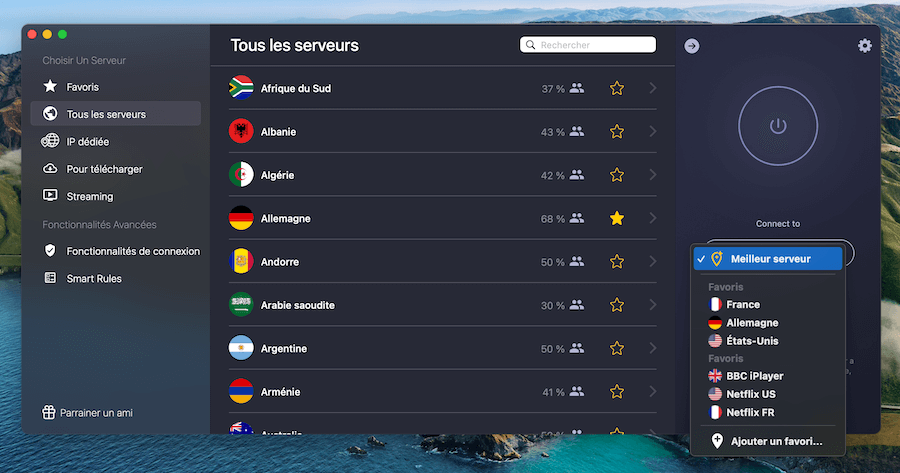
واجهة تطبيق CyberGhost © iPhone
من خلال النقر على القائمة المنسدلة الموجودة أسفل الزر، سيكون لديك وصول سريع إلى خوادمك المصنفة في المفضلة وإلى خيار أفضل خادم الذي يسمح بالاتصال التلقائي والمحسن. بخلاف ذلك، يمكنك الاختيار من بين أكثر من 6800 خادم و89 دولة يتواجد فيها CyberGhost.
يمكن العثور على المعلمات التقنية في العجلة المسننة في أعلى اليمين. ومن هناك، من التفضيلات العامة، يمكنك تغيير بروتوكول VPN.
من علامة التبويب ميزات الاتصال، من الممكن تنشيط طبقات إضافية من الحماية مثل أداة حظر الإعلانات والمواقع الضارة، وضغط البيانات، ومكافحة التتبع عبر الإنترنت، وإعادة توجيه HTTPS تلقائيًا. إذا كنت تبحث عن ميزة Kill Switch، فاعلم أنه لا داعي للقلق بشأنها لأنها مدمجة بشكل افتراضي.
وسترى بنفسك أنه لا توجد صعوبة عند استخدام CyberGhost VPN. إذا كان لا يزال لديك أسئلة، يمكنك طرحها باللغة الفرنسية على الدعم الفني المتوفر على مدار 24 ساعة يوميًا و7 أيام في الأسبوع.
NordVPN، تطبيق VPN المصمم جيدًا
إذا كنت تبحث عن شبكة VPN سهلة الاستخدام، فيمكنك أيضًا الاطلاع على NordVPN. مثل المنافسين المذكورين أعلاه، فهو يوفر تطبيق VPN سهل الاستخدام ومدروس جيدًا ومتكيف مع جميع ملفات تعريف المستخدمين. يعد التصميم الجميل جدًا للتطبيق أحد الأصول الإضافية.
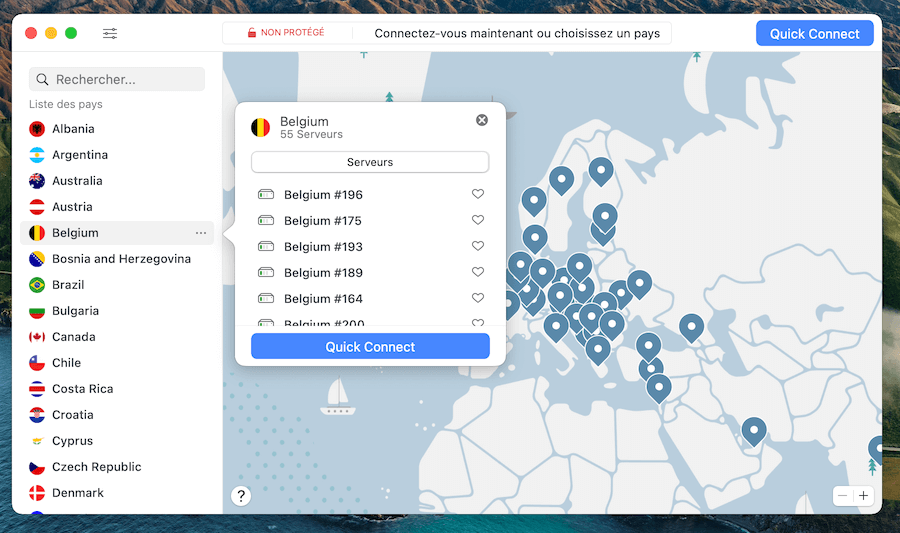
واجهة تطبيق NordVPN © iPhon
ومن خلال الواجهة، سيكون لديك إمكانية الوصول المباشر إلى قائمة البلدان المتاحة. في المجمل، لدى NordVPN أكثر من 5500 خادم منتشرة في 59 دولة حول العالم. يتم تفصيل عدد الخوادم لكل موقع بحيث يمكنك اختيار الخادم الذي تريد الاتصال به بدقة. للحصول على اتصال عشوائي ومحسن، انقر فوق زر "الاتصال السريع".
من خلال الضغط على أيقونة الإعدادات الموجودة أعلى يسار الواجهة، يمكنك تعديل تفضيلات النظام واختيار:
- لتشغيل VPN عند بدء تشغيل الكمبيوتر أم لا
- قم بتنشيط مرشح مكافحة البرامج الضارة وحظر الإعلانات
- بروتوكول VPN
- المظهر
افتراضيًا، يتم تنشيط وظيفة Kill Switch تلقائيًا كما يفعل CyberGhost لضمان حمايتك في جميع الأوقات.
لا حاجة لاتباع أي إرشادات لاستخدام NordVPN. لن يستغرق الأمر سوى بضع دقائق للتعرف على الواجهة وإنشاء اتصال آمن بين جهازك والخادم.
الأسئلة الشائعة حول استخدام شبكات VPN
لكي تكون على دراية باستخدام الشبكات الافتراضية الخاصة، دعنا نختتم هذه المقالة بسلسلة من الأسئلة/الأجوبة حول هذا الموضوع.
كيفية استخدام VPN؟
لتنشيط VPN والتصفح الآمن، ما عليك سوى النقر على الموقع أو الخادم أو زر الطاقة من واجهة التطبيق. يتم قطع الاتصال عن طريق النقر مرة أخرى على الزر الرئيسي.
أي بروتوكول VPN تختار؟
يتم إدارة اختيار البروتوكول بشكل عام بواسطة مزود VPN. بشكل عام، الخيار الأنسب لجميع الشبكات هو OpenVPN. اعتمادًا على الظروف، قد يكون IKEv2 أيضًا خيارًا. يفضل استخدام WireGuard للحصول على السرعة المثلى.
ماذا تفعل إذا انقطع الاتصال؟
إذا انقطع اتصال VPN الخاص بك، فيمكنك إغلاق التطبيق وإعادة تشغيله. إذا لم يحل هذا المشكلة، فقد يكون تغيير بروتوكول VPN أحد الخيارات. على أية حال، تأكد من تنشيط Kill Switch لمنع تسرب عنوان IP الخاص بك.
ما هي الأجهزة التي يمكنك استخدام VPN عليها؟
شبكات VPN المميزة متوافقة مع العديد من المنصات. لذلك يمكنك استخدام VPN على جهاز الكمبيوتر والهاتف الذكي والجهاز اللوحي والتلفزيون والجهاز المتصل وحتى على أجهزة التوجيه في بعض الأحيان. يتم تغطية أنظمة التشغيل الأكثر شعبية.
هل يمكنك استخدام VPN على أجهزة متعددة؟
في معظم الأحيان، من الممكن استخدام VPN على أجهزة متعددة في نفس الوقت بفضل الاتصالات المتزامنة التي يوفرها موفرو VPN. لذلك من المهم التحقق من هذا الرقم قبل الاشتراك.
ما هي عيوب استخدام VPN؟
العيب الرئيسي لشبكة VPN هو أنها ستبطئ سرعات الإنترنت لديك. الآن ليس هناك ما نخاف منه. عن طريق اختيار شبكات VPN مثلاكسبريس في بي ان,CyberGhostأونورد في بي إن، ستتأثر سرعات الإنترنت لديك بشكل طفيف فقط.
العيب الآخر يتعلق بالخدمات المجانية 100%. الغالبية العظمى منها ليست موثوقة وآمنة. وبالتالي فإنهم سيعرضون أمنك وعدم الكشف عن هويتك على الإنترنت للخطر، وهو ما لا يريده أحد.
أخيرًا، تجدر الإشارة إلى أنه يصعب في بعض البلدان استخدام VPN لأن هذه الخدمات غالبًا ما تكون محظورة. على سبيل المثال، تتخذ الصين وروسيا وبيلاروسيا عدداً لا بأس به من التدابير لمنع استخدامها. إذا كنت ترغب في ذلكمزيد من المعلومات حول البلدان التي تعتبر فيها شبكات VPN غير قانونيةننصحك بقراءة مقالتنا المخصصة.
هل ليس هناك فائدة من استخدام VPN؟
بالتأكيد لا. ليس هناك نقص في الأسباب لاستخدام مثل هذه الخدمة: تحسين أمان الإنترنت، أو إلغاء حظر المواقع المحجوبة عادة، أو الوصول إلى المحتوى الحصري على خدمات البث، أو مشاهدة القنوات التلفزيونية الفرنسية في الخارج، أو حتى التنزيل الآمن تمامًا (ومجهول) P2P.
هل أقنعك هذا؟ لذا خذ الوقت الكافي لقراءة دليلنا الذي يشرح كيفية استخدام VPN للبدء!
كيفية استخدام VPN على التلفزيون الذكي؟
على عكس ما قد تعتقد، فإن استخدام VPN على تلفزيون متصل ليس أمرًا معقدًا بالضرورة. وينطبق هذا بشكل خاص إذا كان تلفزيونك الذكي مدعومًا بنظام Android TV. هل هذه حالتك؟ لذا، كل ما عليك فعله هو الانتقال إلى متجر Google Play من جهاز التلفزيون الخاص بك، والبحث عن شبكة VPN التي اشتركت فيها للتو، وتنزيل التطبيق الخاص بها، ثم تسجيل الدخول إلى حساب العميل الخاص بك.
بعد ذلك، يمكنك استخدام VPN على جهاز Android TV الخاص بك كما لو كنت تستخدم جهاز كمبيوتر أو هاتفًا ذكيًا أو جهازًا لوحيًا.
إذا كان تلفزيونك المتصل لا يعمل مع Android TV، فيجب أن تكون مخادعًا. يمكنك إما تكوين VPN الخاص بك على جهاز توجيه الإنترنت الخاص بك (شريطة أن يكون مدعومًا) أو الاتصال عبر HDMI بالكمبيوتر الذي ستقوم بتنشيط الحماية عليه.